使用win11系统该怎么取消共享文件夹呢?下面小编就来给大家讲一下怎么操作! 操作方法 1、首先找到不想共享的文件夹,右键打开“属性” 2、接着进入上方“共享”选项卡。 3、然后
使用win11系统该怎么取消共享文件夹呢?下面小编就来给大家讲一下怎么操作!
操作方法
1、首先找到不想共享的文件夹,右键打开“属性”
2、接着进入上方“共享”选项卡。
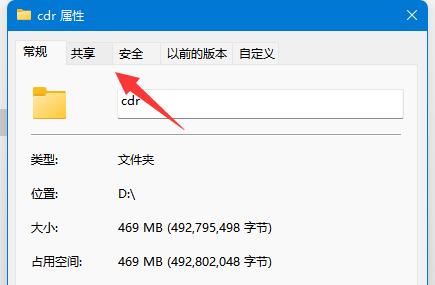
3、然后点开其中的“高级共享”设置。
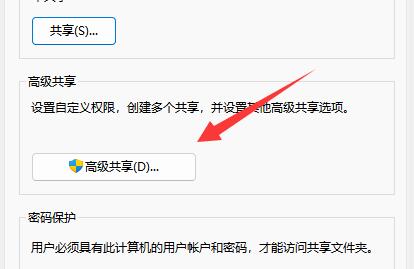
4、打开后,取消其中的“共享此文件夹”
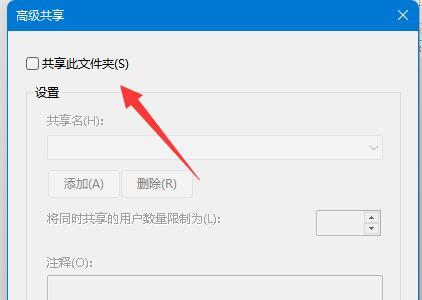
5、最后点击下面“确定”保存就可以取消共享了。
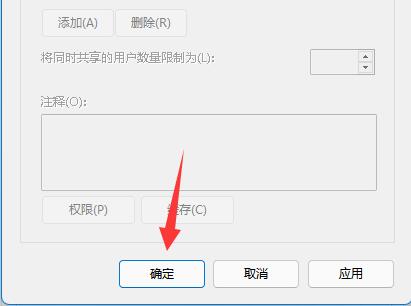
以上就是win11系统取消共享文件夹的方法教程了,如果你有其他问题可以给我们留言,我们将尽快为你解答!更多精彩内容敬请关注自由互联!
